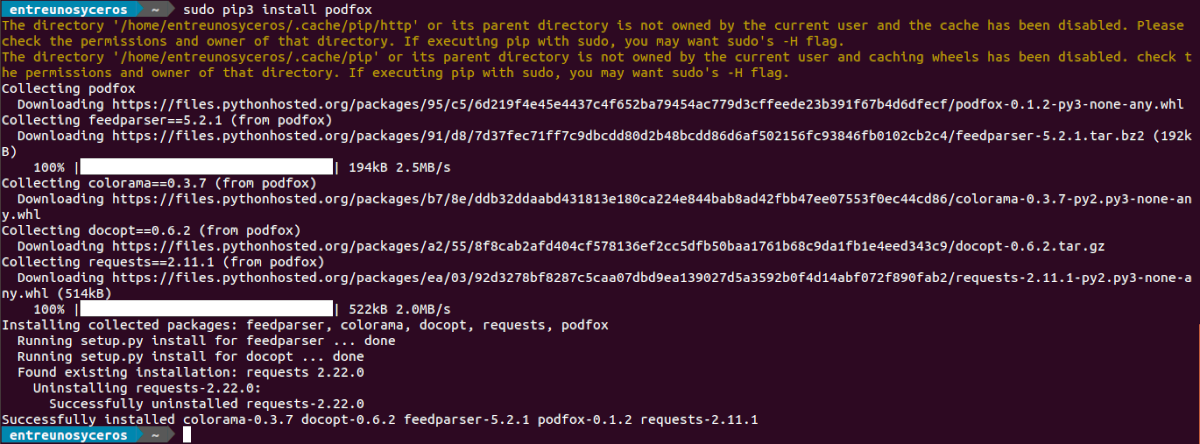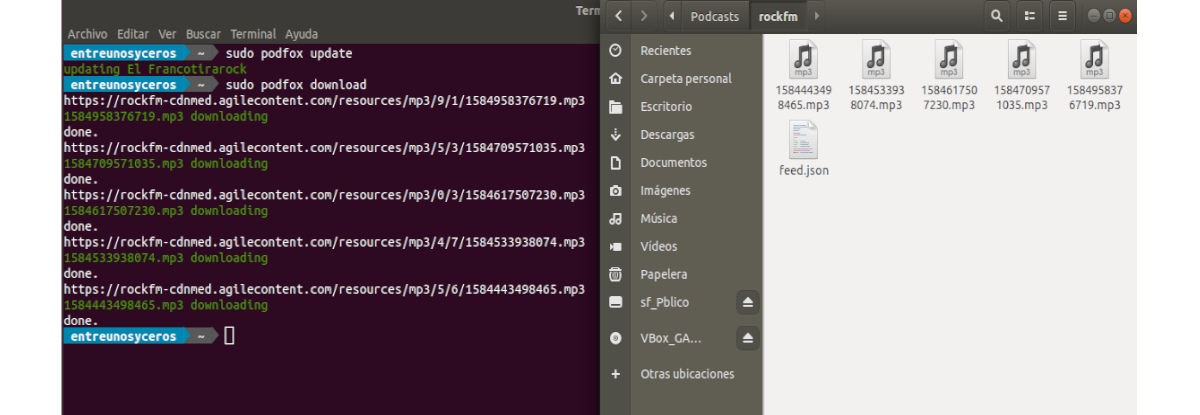पुढील लेखात आम्ही पॉडफॉक्सवर एक नजर टाकणार आहोत. हा कार्यक्रम हे आम्हाला टर्मिनलवरून पॉडकास्ट डाउनलोड करण्यास अनुमती देईल उबंटू कडून प्रभावीपणे आज ऐकण्यासाठी आणि व्यवस्थापित करण्यासाठी वेगवेगळे पर्याय आहेत आमची आवडती पॉडकास्ट ग्राफिकल इंटरफेसमधून, परंतु हे साधन आम्हाला टर्मिनलमधून थेट गटात डाउनलोड करण्याची शक्यता देते.
पुढील ओळींमध्ये आम्ही पॉडफॉक्सकडे एक नजर टाकणार आहोत. या अनुप्रयोगासह, टर्मिनलचे सर्व चाहते नवीन अध्याय डाउनलोड करू शकतात, जरी आम्हाला डाउनलोड केलेले अध्याय ऐकण्यात सक्षम होण्यासाठी खेळाडूची आवश्यकता असेल.
पॉडफॉक्स स्थापित करा
पॉडफॉक्स पॉडकास्ट क्लायंट उबंटू पॅकेज मॅनेजमेंट टूलद्वारे थेट स्थापित करण्याऐवजी आम्हाला करावे लागेल पायथन पॅकेज इंस्टॉलर (पिप) मार्गे मिळवा. पिपद्वारे पॉडफॉक्स वितरित करण्याचा अर्थ असा आहे की जोपर्यंत आमच्याकडे ऑपरेटिंग सिस्टममध्ये पायथनची योग्य आवृत्ती आहे तोपर्यंत ते तयार आहे.
पायथन स्थापित करा
आज, बहुतेक Gnu / Linux वापरकर्त्यांसाठी पायथन सिस्टमवर आधीच स्थापित केलेली असावी. हे अनेक प्रोग्राम पायथन भाषेवर जास्त अवलंबून असतात या वस्तुस्थितीमुळे आहे. कोणत्याही कारणास्तव, आमच्याकडे पिप पॅकेज साधन आपल्या सिस्टमवर चालत नाही, तर आम्हाला ते हाताने स्थापित करणे आवश्यक आहे. हे करणे सोपे आहे, आपल्याला केवळ टर्मिनल (Ctrl + Alt + T) उघडावे लागेल आणि ही आज्ञा कार्यान्वित करावी लागेल.
sudo apt install python3-pip
नोट: पॉडफॉक्सला काम करण्यासाठी पायथन 3 आणि पिप 3 ची आवश्यकता आहे, म्हणून जर आपण पायथन 2 आणि पिप स्थापित केले तर ते कार्य करणार नाही.
पॉडफॉक्स स्थापित करा
पायथन 3 ची स्थापना झाल्यानंतर, आम्ही हे करू शकतो थेट इंटरनेट वरून नवीनतम कोड मिळविण्यासाठी पाइप 3 वापरा आणि आमच्या संगणकावर स्थापित करा. स्थापनेसह पुढे जाण्यासाठी, आम्हाला फक्त अंमलात आणण्याची आवश्यकता असेल:
sudo pip3 install podfox
भाग जोडा
सुरू करण्यासाठी आम्हाला लागेल एक फॉन्ट जोडा. आम्ही प्रोग्रामच्या वेबसाइटवर जाऊन आरएसएस स्त्रोत प्राप्त करुन घेऊ आणि हे करू. या उदाहरणात मी हे वापरेन रॉकएफएम.
फीड घेतल्यानंतर आपण टर्मिनल उघडणार आहोत आणि त्यासाठी mkdir ही कमांड वापरू एक निर्देशिका तयार करा जिथे सर्व फायली डाउनलोड केल्या जातील.
mkdir -p ~/Podcasts
पुढील गोष्ट आपण करू पॉडफॉक्ससाठी कॉन्फिगरेशन फाइल तयार करा. हे करण्यासाठी आपण ही कमांड वापरू.
touch .podfox.json
आता आम्ही करू शकतो नवीन तयार केलेली कॉन्फिगरेशन फाइल संपादित करा:
vim ~/.podfox.json
आत आपण पुढील कोड पेस्ट करणार आहोत. खात्री करा बदलवापरकर्तानावआपल्या सिस्टम वापरकर्त्याच्या नावासाठी खाली दर्शविलेल्या कोडमध्ये:
{
"podcast-directory" : "/home/nombre-de-usuario/Podcasts",
"maxnum" : 5
}
जेव्हा आपल्याकडे फाईलमधे आधीचा कोड असेल तर आपल्याला तो सेव्ह करावा लागेल आणि टर्मिनलवर जावे लागेल. एकदा त्यात, आम्ही आधी घेतलेली URL आम्ही वापरणार आहोत आणि आम्ही ती खालील प्रकारे जोडू:
sudo podfox import https://www.rockfm.fm/api/es/programas/el-francotirarock/audios/rss.xml rockfm
वरील कोडमध्ये, "रॉकएफएम" हे संक्षिप्त नाव आहे ज्यासह आम्ही हे आरएसएस कार्य करण्यास सक्षम होऊ. आम्हाला स्वारस्य आहे इतक्या पॉडकास्टसह ही प्रक्रिया पुनरावृत्ती केली जाऊ शकते. आपण बदलू याची खात्री देखील करावी लागेल 'मॅक्सनमफाईलमधे पॉडफॉक्स.जेसन जर आम्हाला 5 पेक्षा अधिक अध्याय डाउनलोड करण्यात स्वारस्य असेल तर.
नवीन भाग डाउनलोड करा
अनुप्रयोगात नवीन भाग डाउनलोड करण्यासाठी दोन आदेशांची आवश्यकता आहे. या पहिल्या कमांडसह आपण जाणार आहोत पॉडफॉक्समध्ये फॉन्ट अद्यतनित करा.
sudo podfox update
जेव्हा सर्व काही अद्ययावत असते तेव्हा आम्ही करू शकतो आत तयार करण्यासाठी फोल्डरमध्ये नवीन भाग डाउनलोड करा ~ / पॉडकास्ट आदेशासह:
sudo podfox download
आम्ही करू शकता पॉडफॉक्ससाठी अधिक कमांड तपासा टर्मिनलमध्ये टाइप करणे:
podfox
भाग प्ले करा
पासून, या संदर्भात एक दुर्मिळ अनुप्रयोग आहे हे केवळ कमांड्स वापरून फीड्समधील भाग डाउनलोड करण्याचा मार्ग म्हणून कार्य करते. यात अंगभूत ऑडिओ किंवा व्हिडिओ प्लेयर नाही. हे निश्चित करण्यासाठी आम्ही स्थापित करू शकतो व्हीएलसी किंवा कोणताही अन्य प्रोग्राम जो आम्हाला तो पुनरुत्पादित करण्यास अनुमती देतो.
यापैकी कोणताही प्रोग्राम स्थापित करण्यासाठी, आम्हाला फक्त टर्मिनल (Ctrl + Alt + T) उघडावे लागेल आणि पॅकेज व्यवस्थापक वापरावे लागेल. आम्ही देखील करू शकता डाउनलोड केलेल्या अध्यायांचे पुनरुत्पादित करणारे काही सॉफ्टवेअर मिळविण्यासाठी उबंटू सॉफ्टवेअर पर्याय वापरा.
या प्रोग्राम बद्दल, आपण हे करू शकता कडून अधिक तपशील मिळवा GitHub वर पृष्ठ प्रकल्प.